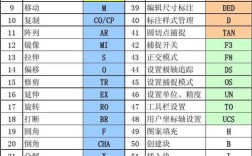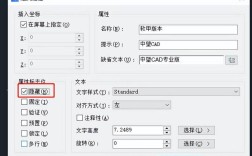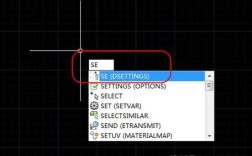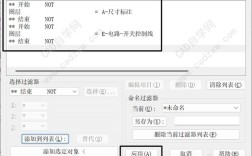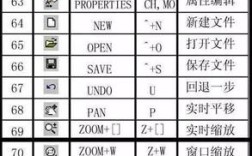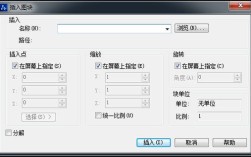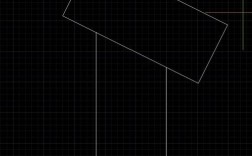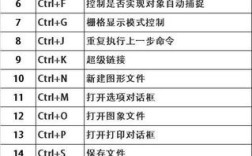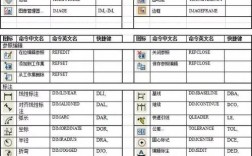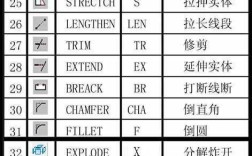CAD块在位编辑命令是AutoCAD中一项非常实用的功能,它允许用户直接在当前图形环境中编辑块定义,而无需将其分解为单个对象,这一功能极大地提高了设计效率,特别是在处理复杂块或需要保持块关联性的情况下,通过在位编辑,用户可以像编辑普通图形对象一样修改块内的几何图形、添加或删除对象,甚至修改块的属性定义,同时所有引用该块的实例都会自动更新,确保图形的一致性和准确性。
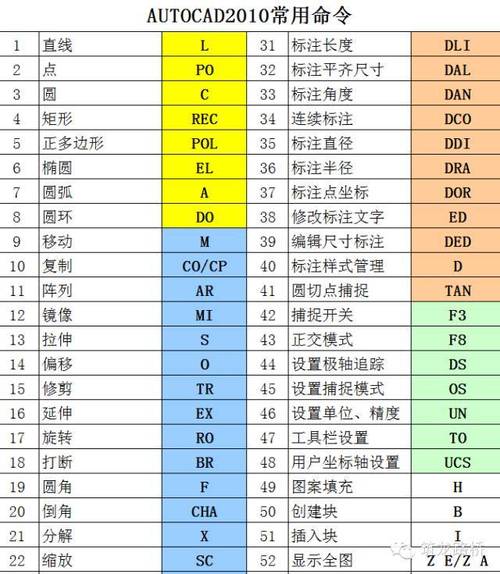
要启动块在位编辑命令,用户可以通过多种方式操作,最常用的方法是双击需要编辑的块,此时系统会自动进入在位编辑模式,用户也可以在命令行中输入“REFEDIT”并按回车键,然后选择要编辑的块,在块在位编辑模式下,原始块会以半透明或淡入淡出的方式显示,而用户编辑的内容则会以正常状态显示,形成明显的视觉对比,这种设计使用户能够清晰地看到块的原始位置和编辑后的效果,避免编辑错误。
在位编辑工具栏提供了丰富的编辑功能,包括添加对象、删除对象、创建新的几何图形等,用户可以在当前图形中绘制新的对象并将其添加到块定义中,也可以选择块内的现有对象进行修改,如果需要修改一个机械零件块中的孔径大小,用户可以直接在位编辑模式下选择该孔,然后使用拉伸或缩放命令调整其尺寸,所有引用该块的实例中的孔径都会同步更新,用户还可以修改块的属性文本,如更改标注文字或调整属性位置,这些修改同样会反映到所有块实例中。
块在位编辑还支持对块嵌套结构的处理,如果一个块内部还包含其他块,用户可以通过在位编辑命令逐级进入嵌套块进行编辑,假设有一个“装配体”块,其中包含多个“零件”块,用户可以直接编辑“装配体”块中的“零件”块,而无需先分解“装配体”块,这种层级编辑功能使得复杂块的管理变得非常高效,用户可以快速定位并修改需要调整的部分,而不会破坏块的完整性。
需要注意的是,在位编辑模式下,用户对块的所有修改都是暂时的,直到用户保存或放弃修改,在编辑过程中,用户可以通过“放弃”按钮撤销最近的操作,也可以通过“关闭块编辑器”按钮选择保存或放弃修改,如果用户选择保存,系统会提示用户确认是否将修改应用到块定义中,所有引用该块的实例都会立即更新,如果用户选择放弃,则所有编辑内容将被丢弃,块定义恢复到原始状态。
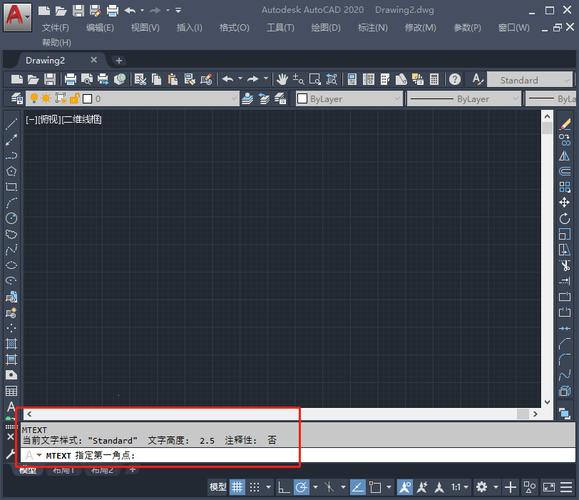
为了提高编辑效率,用户还可以在在位编辑模式下使用图层管理功能,可以将块的某些图层暂时关闭或冻结,以便专注于编辑特定部分,用户还可以使用对象捕捉功能,确保编辑的几何图形与其他对象精确对齐,这些功能的结合使用,使得块在位编辑不仅简单易用,而且能够满足高精度设计的需求。
在实际应用中,块在位编辑命令广泛应用于机械设计、建筑设计、电气工程等多个领域,在机械设计中,工程师可以使用在位编辑快速修改零件的尺寸或形状,而无需重新绘制整个零件,在建筑设计中,建筑师可以调整门窗块的位置和尺寸,确保其与墙体精确匹配,在电气工程中,电气工程师可以修改符号块中的文字或连接线,提高图纸的可读性和准确性,通过块在位编辑,用户可以显著减少重复性工作,将更多时间投入到创新设计中。
块在位编辑命令还支持与外部参照(Xref)的结合使用,如果当前图形中包含外部参照块,用户也可以在位编辑这些块,但需要注意的是,对外部参照块的修改会直接影响原始外部参照文件,因此需要谨慎操作,在使用外部参照块时,建议先备份原始文件,以防意外修改导致数据丢失。
为了更好地理解块在位编辑命令的使用方法,以下通过一个表格对比了在位编辑与其他块编辑方式的优缺点:
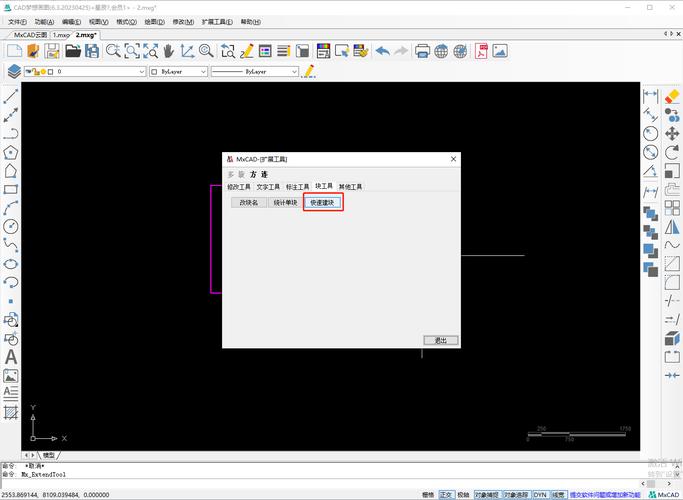
| 编辑方式 | 优点 | 缺点 |
|---|---|---|
| 在位编辑 | 无需分解块,保持块关联性,实时更新所有实例 | 编辑过程中可能受原始图形对象干扰 |
| 分解块后编辑 | 可以自由修改块内所有对象 | 分解后失去块关联性,需重新定义块才能更新 |
| 块编辑器(BEDIT) | 专注于块定义编辑,界面更简洁 | 需要单独打开块编辑器,无法直接看到原始图形环境 |
| 外部参照编辑 | 可以编辑外部参照块,保持文件独立性 | 修改会直接影响原始文件,需谨慎操作 |
通过对比可以看出,块在位编辑命令在大多数情况下是最优选择,特别是在需要保持块关联性和实时更新所有实例的场景中,它结合了分解块编辑的灵活性和块编辑器的专业性,同时提供了直观的编辑环境,使得用户能够高效地完成块编辑任务。
在使用块在位编辑命令时,还需要注意一些常见问题,如果块中包含外部参照或动态块,可能需要先解锁这些块才能进行编辑,如果块定义被其他用户或程序锁定,系统会提示无法编辑,此时需要解除锁定后才能继续操作,为了避免这些问题,建议在编辑块前检查块的锁定状态,并确保没有其他程序正在使用该块。
CAD块在位编辑命令是一项功能强大且易于使用的工具,它能够显著提高设计效率,减少重复性工作,确保图形的一致性和准确性,通过掌握这一命令的使用方法,用户可以更加灵活地管理块定义,快速响应设计变更,从而提升整体设计质量,无论是初学者还是经验丰富的设计师,都可以通过学习和实践块在位编辑命令,将其应用到日常工作中,充分发挥AutoCAD的强大功能。
相关问答FAQs:
-
问:在位编辑块时,如何避免修改影响其他对象?
答: 在位编辑块时,可以通过暂时关闭或冻结不需要编辑的图层来隔离块对象,使用“隔离”命令(ISOLATEOBJECTS)可以仅显示当前编辑的块,隐藏其他所有对象,从而避免干扰,编辑完成后,使用“取消隔离”命令(UNISOLATEOBJECTS)恢复显示所有对象。 -
问:在位编辑块后,如何恢复到原始状态?
答: 在在位编辑模式下,如果需要恢复到原始状态,可以点击“关闭块编辑器”按钮,然后在弹出的对话框中选择“放弃更改”,此时所有编辑内容将被丢弃,块定义恢复到编辑前的状态,也可以在编辑过程中随时使用“放弃”按钮(UNDO)撤销最近的操作。